프로그램을 사용하다 간혹 확인하는 정보가 빌드정보인데요.
빌드란 사용하는 프로그램이 최신인지 아닌지 쉽게 확인이 가능한 숫자로 표현합니다.
윈도우을 사용하다 간혹 내가 사용하는 운영체제가 최신버전으로 업데이트되어있는지 궁금할때가 있을겁니다.
그리고 지금처럼 대규모 윈도우 업데이트가 있는 경우 사용하는 PC의 윈도우가 최신으로 업데이트 되었는지 확인하고 싶기도 하구요.
윈도우 화면에서 빌드 확인 하기.
윈도우키 + R버튼을 눌러 ‘실행’창에 명령어 입력으로 확인 방법.
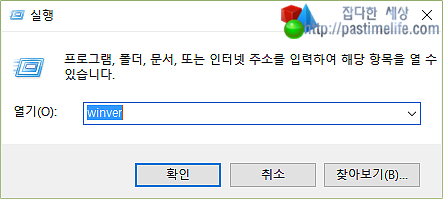
윈도우키 + R버튼을 눌러 ‘실행’창에 ‘winver’을 입력하고 엔터를 누르시면 빌드 확인창이 뜹니다.
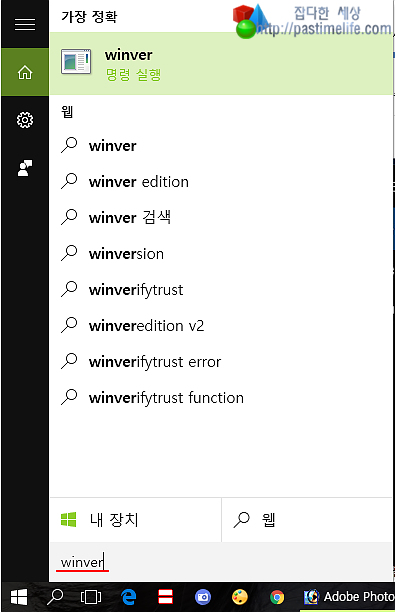
윈도우10에서는 작업표시줄 ‘검색’란에 ‘winver’을 입력하면 빌드 확인창이 뜹니다.
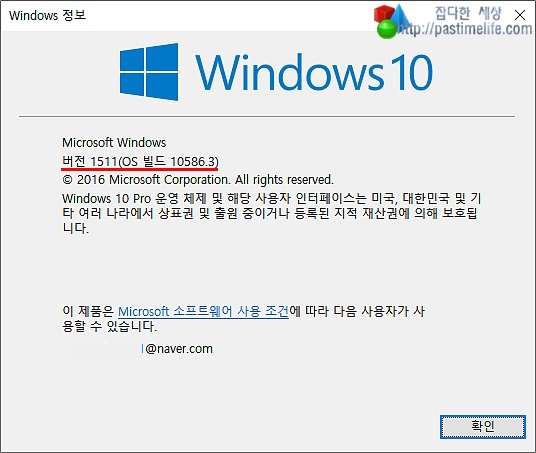
윈도우 화면에서 실행창, 또는 검색란에 ‘winver’을 입력해서 정보를 보실수 있습니다.
명령프롬프트에서 빌드 확인 하기.
명령프롬프트(DOS창)에서 명령어 입력으로 빌드확인이 가능한데 명령어 입력으로 정보를 보면 좀더 자세한 정보를 보실수 있습니다.
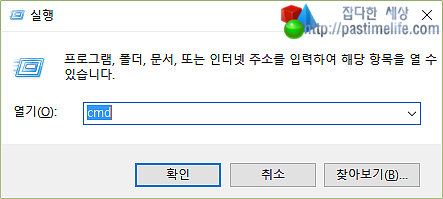
윈도우키 + R버튼을 눌러 ‘실행’창에 ‘cmd’를 입력하고 엔터 또는 확인을 클릭하시면 ‘명령프롬프트’창이 뜹니다.
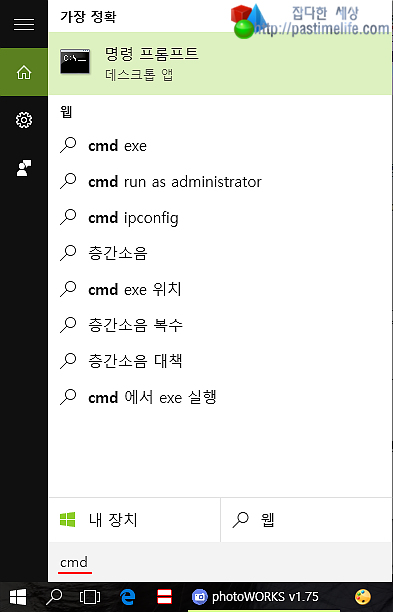
윈도우10에서는 검색란에 ‘cmd’를 입력하고 엔터를 누르시면 ‘명령프롬프트’창이 뜹니다.
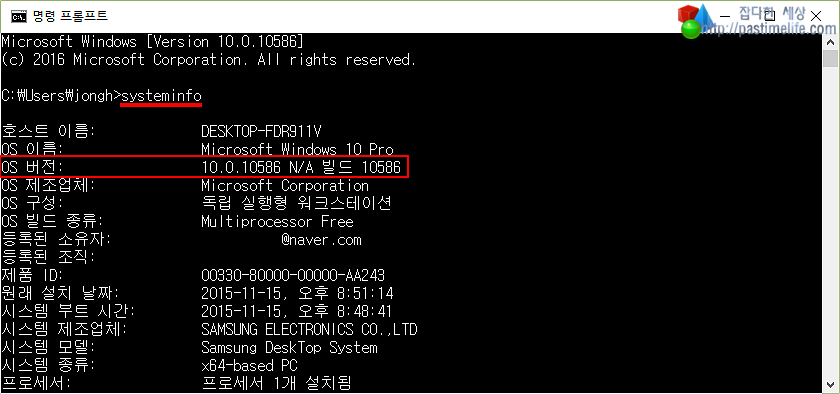
도스창이뜨면 ‘systeminfo’를 입력하고 엔터를 누르시면 위 화면처럼 정보가 나오는데 상당히 길게 나옵니다.
시스템 정보를 보여주는 명령어라 다양한 정보를 보여주는데 이 글에서 알고자 하는 ‘윈도우 빌드’정보는 맨 위에 있으니 스크롤을 움직여 상단으로 이동해 확인하시면 됩니다.
정보확인은 윈도우에서 확인하는것이 간편합니다.
도스창에서 확인하는 방법은 ‘그냥 이렇게도 확인이 가능하다.’라고 알고 계시면 될듯 합니다.















